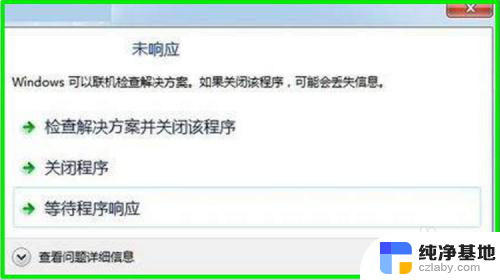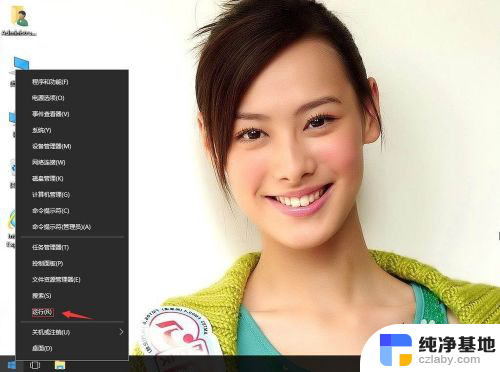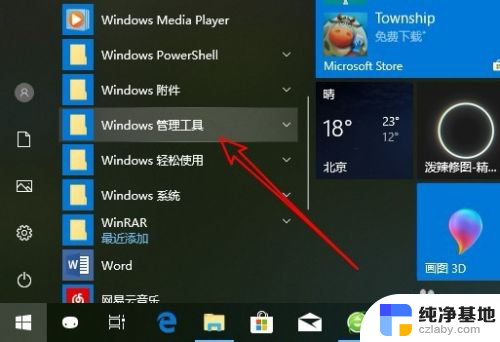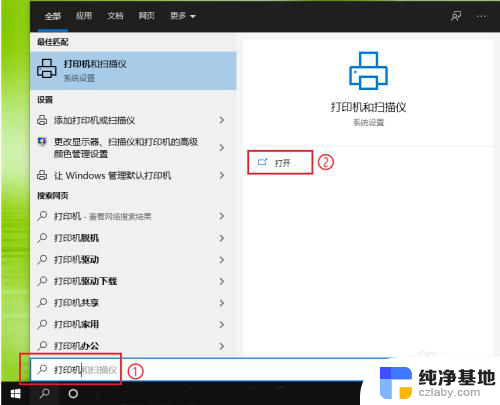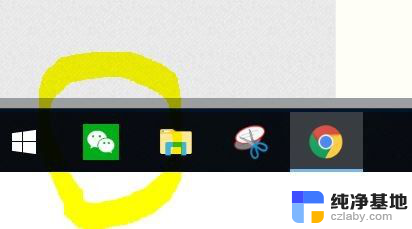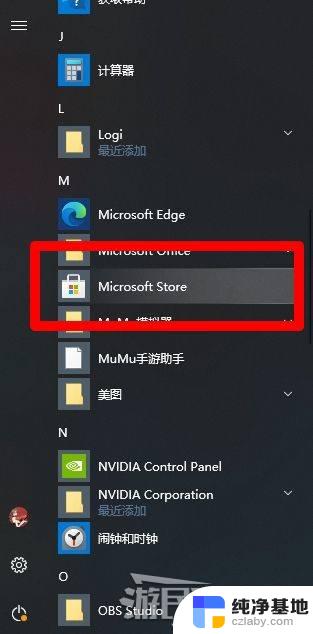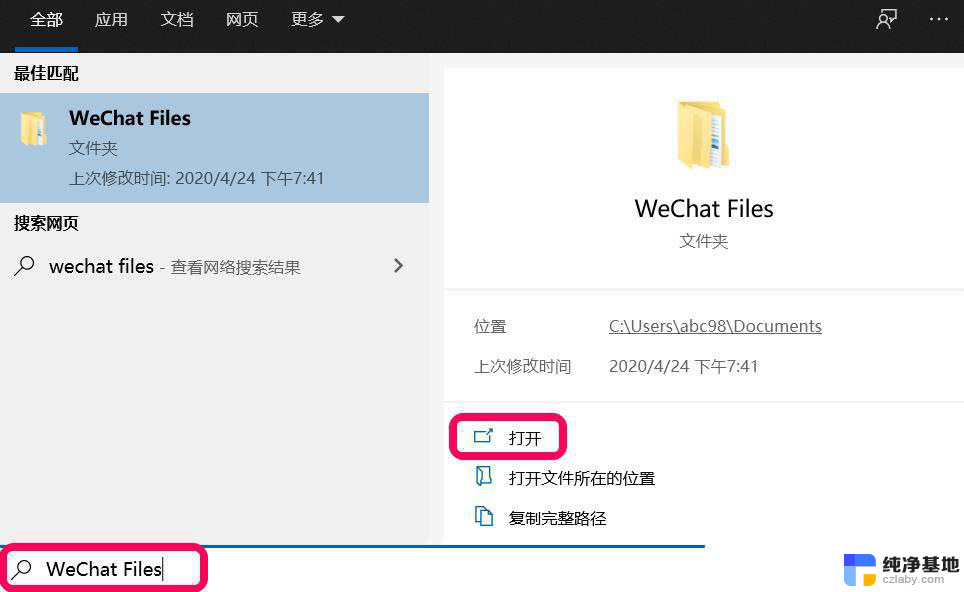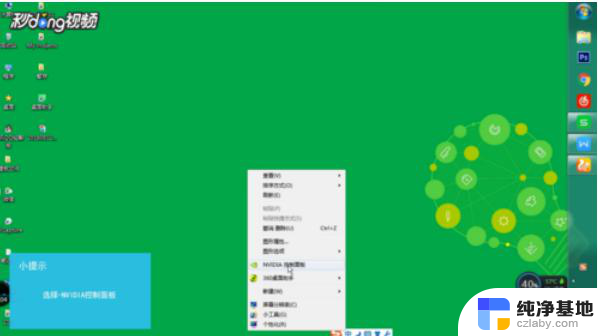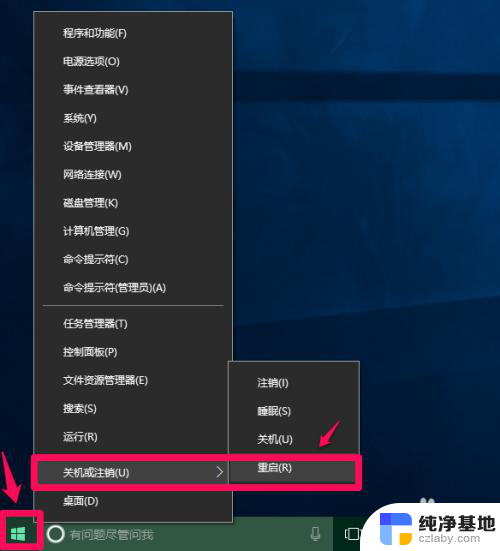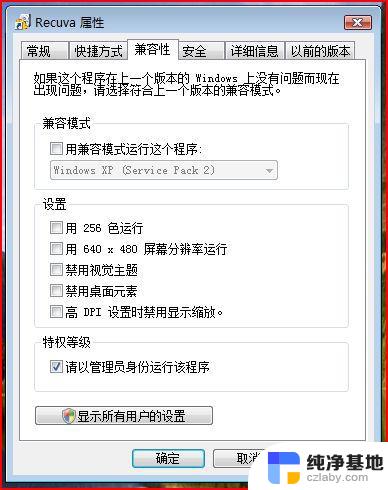电脑微信怎么玩小程序游戏
更新时间:2024-05-24 16:08:16作者:xiaoliu
随着科技的不断发展,微信小程序游戏在现代生活中变得越来越受欢迎,而在Win10电脑上,我们也可以通过电脑版微信来玩微信小程序游戏。通过简单的操作,我们可以在电脑上尽情体验各种有趣的小游戏,让我们在工作之余放松身心,享受游戏带来的乐趣。想要在电脑微信上玩小程序游戏吗?下面就让我们一起来探究Win10电脑版微信怎样玩微信小程序吧!
具体步骤:
1.在电脑桌面上,双击打开电脑版“微信”,如下图所示
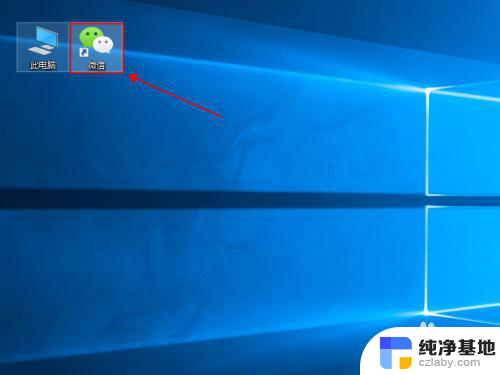
2.在弹出的登录二维码界面,用手机微信扫一扫。然后点击“登录”,即可登录电脑版微信,如下图所示
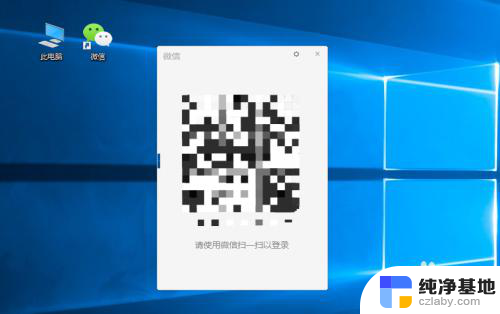
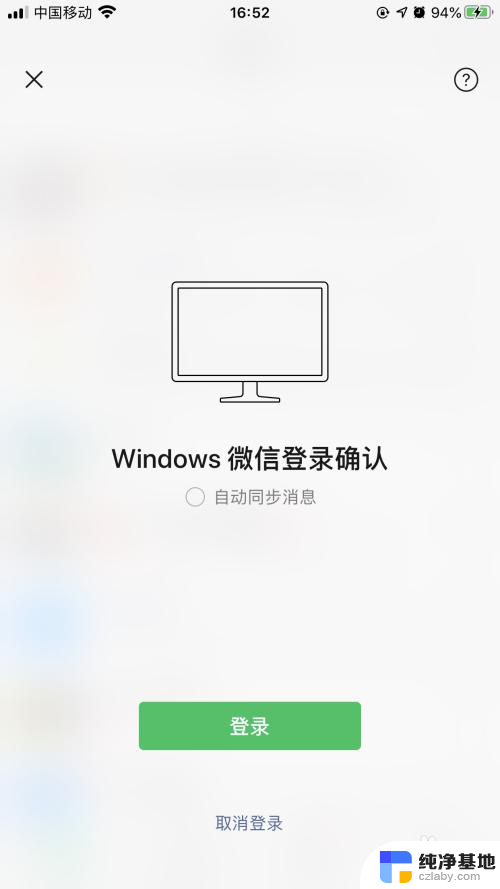
3.在电脑版微信主菜单,点击左侧的小程序图标,如下图所示
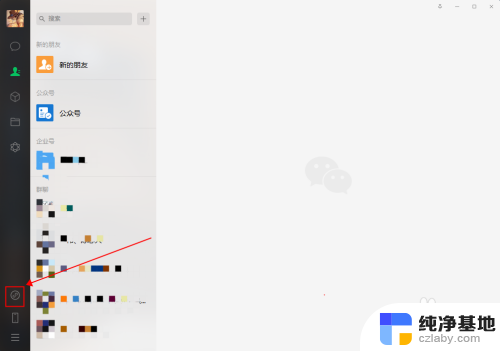
4.在弹出的小程序界面,拖到后面,点击选择“发现小程序”,如下图所示
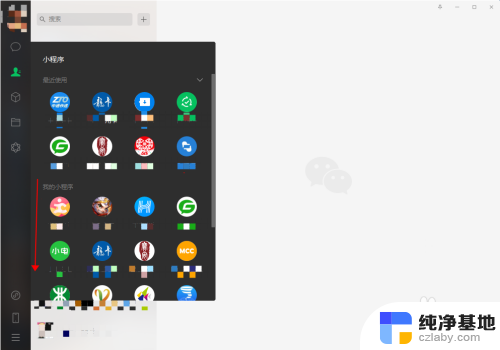
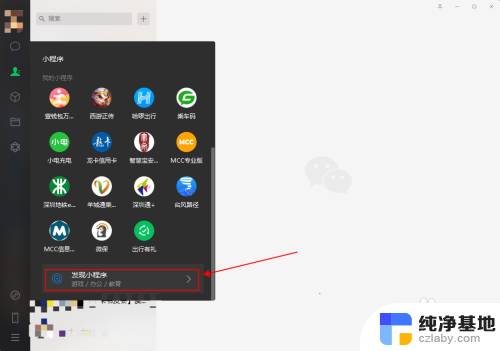
5.在发现小程序界面,可以根据页签点击选择喜欢的小程序或者小游戏。这里选择一个小游戏,如下图所示
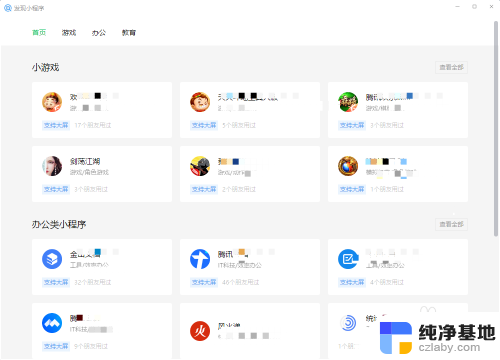
6.在小游戏上面会有一个“打开”按钮,点击“打开”。即可进行相应的小程序或小游戏了,如下图所示
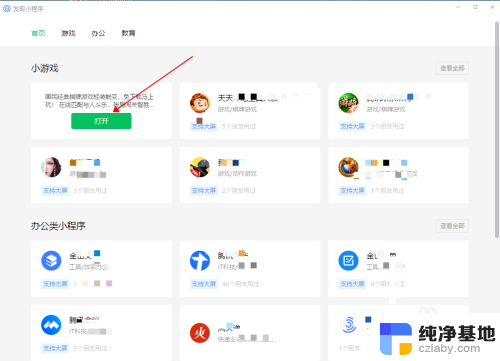

以上就是电脑微信如何玩小程序游戏的全部内容,如果遇到相同问题的用户可以参考本文中介绍的步骤进行修复,希望对大家有所帮助。